Vil du vide, hvordan du bruger Powershell til at udføre CIM-forespørgsler? I dette selvstudium skal du vise dig, hvordan du udfører en CIM-forespørgsel ved hjælp af Powershell-kommandolinjen på en computer, der kører Windows.
• Windows 2012 R2
• Windows 2016
• Windows 2019
• Windows 10
• Windows 7
Liste over udstyr
I det følgende afsnit vises listen over udstyr, der bruges til at oprette dette selvstudium.
Som En Amazon Associate, tjener jeg fra kvalificerende køb.
Selvstudium i Windows:
På denne side tilbyder vi hurtig adgang til en liste over selvstudier relateret til Windows.
Selvstudium i Powershell - Udføre en CIM-forespørgsel
Start som administrator en udvidet Powershell-kommandolinje.

Vis de Powershell CMDLETS, der er tilgængelige til arbejde med CIM.
Her er kommandoen output.
Forespørg om alle tilgængelige navneområder.
Her er kommandoen output.
Få en komplet rekursiv visning af alle navneområder, der er tilgængelige på systemet.
Her er kommandoen output.
Hent alle klassedefinitioner fra et navneområde.
Hvis der ikke er angivet et navneområde, bruger systemet CIMV2 som standard.
Her er kommandoen output.
Klasser, der starter med CIM, følger det oprindelige koncept for COMMON INFORMATION MODEL.
Her er kommandoen output.
Klasser, der starter med WIN32, er normalt Microsofts udvidede implementeringer af en CIM-klasse.
Her er kommandoen output.
Klasser, der starter med MSFT, er microsofts eksklusive klasser, der ikke nedarver fra CIM.
Her er kommandoen output.
Vis alle egenskabsnavne fra en WMI-klasse.
Her er kommandoen output.
Vis alle egenskaber fra en klasse.
Her er kommandoen output.
Forespørg om en bestemt egenskab fra en WMI-klasse.
Her er kommandoen output.
Hent kun værdien af en egenskab fra en WMI-klasse.
Her er kommandoen output.
Du kan kun forespørge på værdien af en WMI-egenskab på flere måder.
Viser flere egenskaber fra en klasse.
Her er kommandoen output.
Få vist resultatet af WMI-forespørgslen som en liste i stedet for en tabel.
Her er kommandoen output.
Du kan også formatere outputtet som et gitter.
Her er kommandoen output.
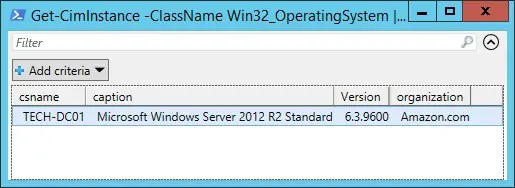
Tillykke! Du kan udføre CIM-forespørgsler ved hjælp af Powershell.
